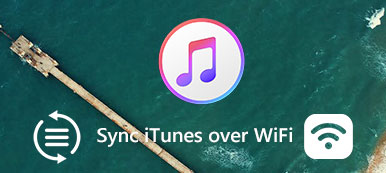"İTunes çalma listelerimi yanlışlıkla sildim. Ama hala iPhone'umda. Çalma listesini Mac bilgisayarımdaki iTunes'a nasıl kopyalayabilirim?"
"İTunes çalma listelerimi yanlışlıkla sildim. Ama hala iPhone'umda. Çalma listesini Mac bilgisayarımdaki iTunes'a nasıl kopyalayabilirim?"Bir çalma listesi oluşturarak, çevrimdışı çalma için yüzlerce favori şarkıyı aynı listeye koyabilirsiniz. iTunes, tüm Apple cihazları için varsayılan medya yöneticisidir. Böylece, bilgisayarınızdaki çalma listesini dinlemek istiyorsanız, bir çalma listesini iPhone'dan iTunes 12'e aktarabilirsiniz.

Aşağıdakiler, çalma listelerini iPhone'dan iTunes'a senkronize etmenin resmi ve uygulanabilir yollarıdır. İhtiyacınıza göre en iyisini seçebilirsiniz. Şimdi, çalma listesini iPhone'daki tüm müziklerle birlikte iTunes'a kopyalamak için birlikte okuyalım.
- Bölüm 1: 2023'te iPhone'dan iTunes'a Çalma Listesini Aktarma
- Bölüm 2: iPhone'dan iTunes 12'a Çalma Listelerini Aktarmanın Önerilen Yolu
- Bölüm 3: iPhone Playlist'i iTunes'a Aktarırken Karşılaştığınız Genel Sorular
Bölüm 1: 2023'te iPhone'dan iTunes'a Çalma Listesini Aktarma
Ana süreç iki bölüme ayrılabilir. Öncelikle, çalma listesini iPhone'dan bilgisayarınıza aktarmanız gerekir. Daha sonra bu çalma listesini iTunes 12 uygulamasına manuel olarak alabilirsiniz. İşte bir çalma listesini iPhone'dan iTunes 12'e taşıma rehberi.
1. AdımİTunes uygulamasını en son sürüme güncellediğinizden emin olun. İPhone'u bilgisayara USB kablosu ile bağlayın. İPhone'unuz iTunes tarafından otomatik olarak algılanacaktır.
2. AdımSol bölmedeki "Cihazlar" altından iPhone'unuzu seçin. İTunes'a aktarmak istediğiniz çalma listesine göz atın ve seçin.
3. Adım"Dosya" listesini açın. "Kitaplık" ı seçin ve alt menüsünden "Çalma Listesini Dışa Aktar" ı seçin. Dışa aktarılan oynatma listesine yeni bir ad verin ve işleme devam etmek için "Kaydet" i tıklayın.

4. AdımİPhone'dan iTunes 12'ye bir çalma listesi kaydetmek için "Dosya" listesinden "Kitaplık" ı ve ardından "Çalma Listesini İçe Aktar" ı tıklayın.

Bölüm 2: iPhone'dan iTunes 12'a Çalma Listelerini Aktarmanın Önerilen Yolu
Son zamanlarda, iTunes düşük bakım ve ihmal var. İTunes aksaklıklarına ve bu sorularla karşılaşabilirsiniz. Örneğin, iPhone çalma listesi iTunes'da görünmüyor sıkça sorulan bir soru. Bu süre zarfında Apeaksoft iPhone Aktarımı Yardım için.
İTunes'a iPhone çalma listeleri eklemek için tek adresli çalma listesi yöneticinizdir. İTunes, PC / Mac veya başka bir iOS cihazına aktarmadan önce çalma listelerini düzenleyebilirsiniz. İTunes'dan farklı olarak, yalnızca çalma listelerini değil, şarkıları da iTunes arşivine aktarabilirsiniz. Ayrıca, ID3 bilgilerini düzenleyebilir, medya içeriğini önizleyebilir ve Apeaksoft iPhone Transfer içinde iPhone zil sesleri oluşturabilirsiniz.
İPhone Transfer'in Başlıca Özellikleri
- Windows ve Mac'te çalma listelerini iPhone'dan iTunes'a senkronize edin.
- Herhangi bir iPhone çalma listesi oluşturun, ekleyin, silin, yeniden adlandırın.
- Çalma listelerini eski bir iPhone'dan yeni bir iPhone'a aktarın.
- Çalma listelerini iTunes'a aktarmadan önce çalma listesini çalın ve önceden dinleyin.
- İsim, sanatçı, albüm, tür, sanat eseri, vb. Dahil olmak üzere ID3 bilgilerini düzenleyin.
- Çalma listeleri, podcast'ler, iTunes U, sesli kitaplar, zil sesleri, müzik, sesli notlar ve iPhone ile Mac / PC arasında daha fazla dosya taşıyın.
- Neden veri kaybı değil.
- Güvenli, temiz ve kullanımı kolay.
Herhangi Bir Çalma Listesini iPhone'dan iTunes 12'e Aktarma
1. AdımÜcretsiz indirme, yükleme ve başlatma iPhone Aktarımı. İPhone'u bir USB kablosuyla bilgisayarınıza bağlayın. İPhone'unuzda "Güven" e dokunun. Bu bilgisayara güvenmek için ekrandaki öğreticiyi takip edebilirsiniz.

2. AdımSol bölmede "Müzik" i seçin. iPhone Aktarımı tüm müzik dosyalarını ve çalma listelerini hemen tarayacaktır. Oynatmak, silmek, çalma listesine eklemek, bilgileri düzenlemek ve daha fazla değişiklik yapmak için herhangi bir müziği sağ tıklayın. Böylece yapabilirsiniz seçilen şarkıları bir çalma listesine ekle kolayca.

3. AdımİTunes'a eklemek istediğiniz iPhone çalma listesini seçin. Ardından "Dışa Aktar" açılır listesinden "iTunes'a Aktar" ı seçin. Müzik ve çalma listelerini iPhone'dan iTunes'a başarıyla aktarabilirsiniz.

Bölüm 3: iPhone Playlist'i iTunes'a Aktarırken Karşılaştığınız Genel Sorular
Çalma listelerini iPhone'dan iTunes arşivine kopyalayamazsanız, bazı önemli faktörleri göz ardı edebilirsiniz. Bu yüzden, bu hazırlıkları tamamlayıp tamamlamadığınızı kontrol edin.
1. Çalma listesi iPhone'unuzda iyi çalışıyor mu?
Çalma listesi iTunes’da izlenemiyorsa, iPhone'unuzu kontrol etmeniz gerekir. İPhone çalma listesi düzgün çalışıyorsa, bu sorunu diğer çözümlerle çözebilirsiniz.
2. İPhone bağlantısı sağlam mı yoksa değil mi?
Zayıf iPhone bağlantısı, çalma listelerini iPhone'dan iTunes'a taşımanızı engeller. Test yapmak için yeni bir USB kablosunu veya USB portunu değiştirebilirsiniz.
3. En son iTunes veya iPhone Transfer'i yüklediniz mi?
Her güncelleme, aksaklıkları ve hataları azaltabilir. Böylece, yapabilirsiniz ITunes indirin Potansiyel riskleri aşmak için en son güncelleme sürümüyle.
4. Çalma listesinde bulunan tüm şarkıları bilgisayarınıza kaydediyor musunuz?
İPhone çalma listelerini iTunes ile eşzamanlamadan önce ilgili müzik dosyalarını bilgisayara aktarmanız gerekir. Aksi takdirde, "Dosyadaki şarkılardan bazıları bulunamadıkları için içe aktarılamadı" şeklinde bir hata mesajı alabilirsiniz.
Aslında, bir çalma listesini Apeaksoft iPhone Transfer ile de senkronize etmeden iTunes'dan iPhone'a aktarabilirsiniz. Aynı zamanda güvenilir bir araçtır iTunes olmadan bilgisayardan iPhone'a müzik aktarma. Tüm şarkıları üzerine veri yazmadan senkronize edebilirsiniz. İTunes'u sık sık güncellemeye gerek yoktur. Herhangi bir şeyi çıkarabilir ve iPhone ile bilgisayar arasında özgürce dışa aktarabilirsiniz. Sonuç olarak, daha fazla özelleştirilebilir özellik elde etmek istiyorsanız, denemek için iPhone'dan iTunes'a bir çalma listesi aktarmak için Apeaksoft iPhone Transfer'i ücretsiz olarak indirebilirsiniz.